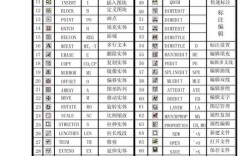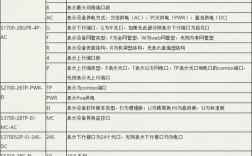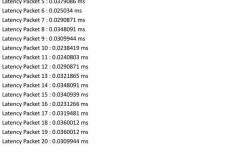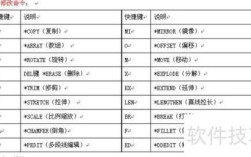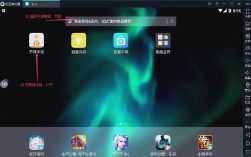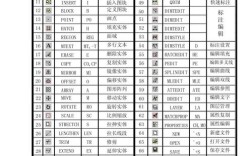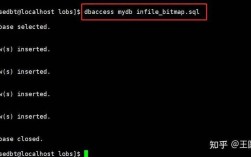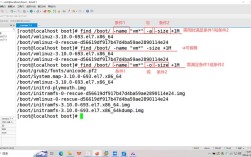思科交换机作为网络基础设施中的核心设备,其端口管理功能是网络运维的基础操作,正确配置交换机端口不仅能保障网络的连通性,还能提升网络的安全性和稳定性,本文将详细解析思科交换机打开端口的命令操作,涵盖基础配置、进阶设置及常见场景应用,帮助读者全面掌握端口开启的技能。
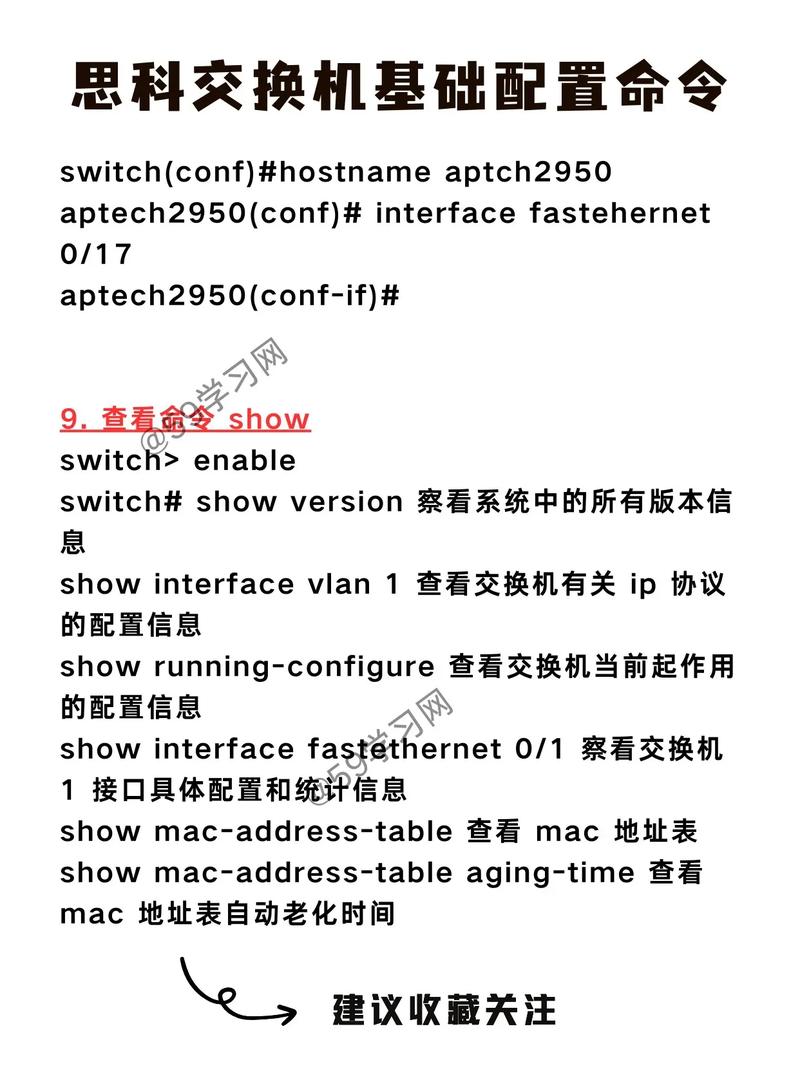
在思科交换机的CLI(命令行界面)中,打开端口通常涉及进入全局配置模式、进入接口配置模式、启用端口及保存配置等步骤,通过Console、Telnet或SSH方式登录交换机,进入用户执行模式(提示符为“>”),然后输入“enable”命令进入特权执行模式(提示符为“#”),在特权模式下,输入“configure terminal”进入全局配置模式(提示符为“(config)#”),这是进行所有基础配置的起始点。
需要指定要开启的端口号,若要开启 GigabitEthernet0/1 端口,需输入“interface GigabitEthernet0/1”进入接口配置模式(提示符为“(config-if)#”),在此模式下,端口默认可能处于关闭状态(down状态),需执行“no shutdown”命令启用端口,该命令的作用是激活端口,使其从物理层和数据链路层开始工作,能够发送和接收数据,执行后,可通过命令“show interfaces GigabitEthernet0/1 status”查看端口状态,若显示“connected”或“up”则表示端口已成功开启。
对于需要批量开启多个端口的情况,可利用接口范围命令简化操作,同时开启 GigabitEthernet0/1 至 GigabitEthernet0/10 端口,可在全局配置模式下输入“interface range GigabitEthernet0/1 - 10”,然后执行“no shutdown”命令,这种方式在需要配置大量端口时能显著提高效率,避免重复输入相同命令,需要注意的是,接口范围命令支持连续端口,也可通过逗号分隔不连续端口,如“interface range GigabitEthernet0/1, GigabitEthernet0/3, GigabitEthernet0/5”。
在实际网络环境中,端口往往需要与VLAN、IP地址等参数配合使用,若端口属于特定VLAN,需在接口配置模式下使用“switchport mode access”将端口设置为接入模式,并通过“switchport access vlan [VLAN_ID]”指定VLAN,将端口划分到VLAN 10,命令为“switchport access vlan 10”,若端口作为Trunk链路使用,则需执行“switchport mode trunk”并配置允许通过的VLAN列表,如“switchport trunk allowed vlan add 10,20”,这些设置需在“no shutdown”之前或之后完成,但建议先配置端口参数再启用端口,以避免配置过程中端口状态波动影响网络。
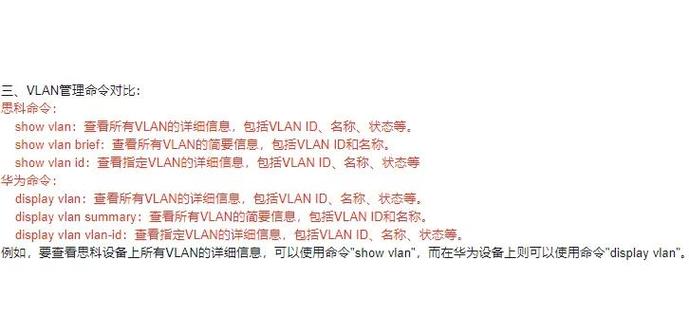
对于三层交换机,端口可能需要配置IP地址以实现路由功能,在接口配置模式下,使用“no switchport”命令将二层端口转换为三层路由端口,然后执行“ip address [IP地址] [子网掩码]”配置IP地址,配置端口IP为192.168.1.1/24,命令为“ip address 192.168.1.1 255.255.255.0”,配置完成后,仍需执行“no shutdown”启用端口,可通过“show ip interface brief”命令查看三层端口的状态和IP信息。
在端口开启过程中,可能会遇到端口无法正常启用的故障,常见原因包括端口被手动关闭( shutdown命令)、端口被安全策略阻塞(如端口安全)、VLAN配置错误或物理链路问题,可通过以下步骤排查:首先检查端口是否执行过“shutdown”命令,若有则需再次执行“no shutdown”;其次使用“show running-config interface [端口号]”查看端口当前配置,确认VLAN、端口安全等参数是否正确;最后检查物理连接,确保网线、光模块等硬件设备正常,对端设备端口已启用。
为了更直观地展示命令操作流程,以下通过表格总结关键步骤及对应命令:
| 操作步骤 | 命令示例 | 说明 |
|---|---|---|
| 进入特权模式 | enable | 从用户模式进入特权模式 |
| 进入全局配置模式 | configure terminal | 进入全局配置模式 |
| 进入接口配置模式 | interface GigabitEthernet0/1 | 进入指定端口配置模式 |
| 批量进入接口范围 | interface range GigabitEthernet0/1 - 10 | 进入连续端口范围配置模式 |
| 启用端口 | no shutdown | 激活端口,使其从down状态变为up状态 |
| 配置接入模式VLAN | switchport access vlan 10 | 将端口划分到指定VLAN |
| 配置Trunk模式 | switchport mode trunk | 设置端口为Trunk模式 |
| 配置三层IP地址 | ip address 192.168.1.1 255.255.255.0 | 为路由端口配置IP地址 |
| 保存配置 | copy running-config startup-config | 保存当前配置到启动配置,避免重启丢失 |
在复杂网络环境中,可能需要结合其他命令实现端口的高级管理,使用“description [端口描述]”为端口添加说明信息,便于运维管理;通过“spanning-tree portfast”命令在接入端口上启用PortFast,加速端口状态转换,避免STP协议导致的延迟;对于需要安全控制的端口,可配置端口安全限制MAC地址数量,如“switchport port-security maximum 2”,这些命令均需在接口配置模式下执行,且不影响“no shutdown”命令的核心功能。
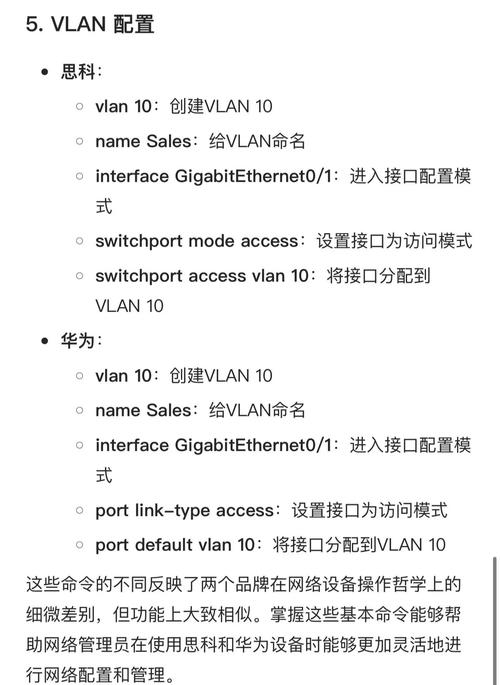
配置完成后务必保存配置,否则重启交换机后配置将丢失,保存命令为“copy running-config startup-config”,也可使用简写“wr”,在确认端口状态正常后,可通过“show interfaces status”查看所有端口的简要状态,或使用“show interfaces [端口号]”查看端口的详细信息,包括流量统计、错误计数等数据,以验证端口是否正常工作。
相关问答FAQs:
Q1: 执行“no shutdown”命令后端口仍显示down状态,可能的原因及解决方法?
A1: 可能原因包括:① 物理链路问题,如网线损坏、光模块故障或对端设备未启用端口,需检查硬件连接;② 端口被VLAN配置影响,若端口未正确划分到活动VLAN或VLAN未创建,需执行“vlan [VLAN_ID]”创建VLAN并重新配置端口;③ 端口安全策略限制,如配置了端口安全且MAC地址超限,需使用“show port-security interface [端口号]”查看并调整安全参数;④ STP协议阻塞,可在接入端口启用PortFast(spanning-tree portfast)跳过STP收敛过程,逐一排查后,重新执行“no shutdown”命令即可。
Q2: 如何在开启端口的同时配置其所属VLAN和描述信息?
A2: 具体操作步骤如下:
- 进入全局配置模式:
configure terminal - 进入目标端口:
interface GigabitEthernet0/1 - 添加端口描述:
description Access_Port_to_Server_Room - 配置接入模式并划分VLAN:
switchport mode access和switchport access vlan 20 - 启用端口:
no shutdown - 保存配置:
copy running-config startup-config
以上命令按顺序执行后,端口将开启并属于VLAN 20,同时具有描述信息,可通过“show running-config interface GigabitEthernet0/1”查看完整配置。